Ya sea que encuentre las congelaciones del iPad, decida venderlo o incluso está deshabilitado, querrá restaurar el iPad a su configuración de fábrica. Aquí le mostramos cómo reiniciar su iPad de fábrica.
Qué saber:
- El iPad de restablecimiento de fábrica restaurará el dispositivo a la configuración predeterminada y borrará todo el contenido.
- Puede restablecer su iPad a configuración de fábrica a través de la aplicación Configuración o iTunes. Asegúrese de recordar su contraseña de ID de Apple para desactivar la búsqueda de mi iPad.
- Asegúrese de respaldar todos sus datos importantes a iCloud o a la computadora antes de realizar un reinicio de fábrica de iPad, para que pueda restaurar su contenido si es necesario.
- Si necesita restablecer un iPad sin contraseña o la tableta está deshabilitada, el desbloqueador de iPhone o el modo de recuperación de iTunes serían útiles.
Restablecimiento del iPad: no importa que su dispositivo esté actuando, está listo para entregarlo a alguien, o olvidó el código de acceso y necesita una restauración, o cualquier otra razón, no es una tarea difícil. Apple proporciona algunas formas diferentes de lograr este trabajo. En este artículo, le mostraremos todo lo que hay que saber sobre el reinicio de la fábrica de iPad y lo guiaremos a través de los pasos detallados para restablecer su iPad.
Si su iPad está deshabilitado debido a múltiples entradas incorrectas de código de acceso y necesita restaurar la configuración de fábrica: el estado fue cuando ves por primera vez la pantalla de bienvenida, puedes omitir a la sección «Cómo borrar el iPad sin contraseña«En este artículo.
Haga una copia de seguridad de su iPad antes de un proceso de reinicio de fábrica
Hacer un reinicio de fábrica borrará todo, incluidos sus datos, aplicaciones, configuraciones, contraseña en el iPad y restaurar su dispositivo a su estado original. Recomendamos que todos sus datos importantes de iPad sean respaldados en iCloud o para computadora con iTunes antes de que limpie su iPad.
En iCloud para hacer una copia de seguridad del iPad: Vaya a Configuración> Toque la tarjeta de ID de Apple> iCloud> Copia de seguridad de iCloud. Encienda el interruptor de palanca para una copia de seguridad automática de iCloud. También hay un respaldo disponible ahora para que realice una copia de seguridad manualmente.
Recommended Read: [Guía Completa] ¿Cómo Restablecer de Fábrica un iPad Bloqueado? ¡La Mejor Manera de Restablecer Ahora!
En iTunes para hacer una copia de seguridad del iPad: Adjunte la tableta a la computadora> Seleccione el botón del dispositivo en la esquina superior izquierda de iTunes> Seleccione Resumen> Haga clic en Realizar la copia de seguridad ahora.
Cómo restablecer el iPad de fábrica a través de la aplicación Configuración
Si puede ingresar a su iPad de manera normal, la forma más fácil de usar y rápida de reiniciarlo es a través de la aplicación Configuración. Antes de comenzar, asegúrese de tener una conexión estable de su Wi-Fi o red celular. Si va a vender su iPad, será mejor que cierre su iCloud para eliminar la cuenta de su dispositivo.
Aquí le mostramos cómo restablecer el iPad de fábrica y borrar todo. Los pasos son prácticamente idénticos para el reinicio de fábrica de iPhone también.
1. Abrir Ajustes aplicación y toque General.
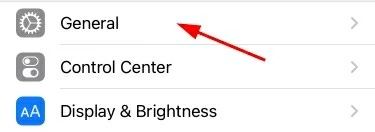
2. Desplácese hacia abajo hacia abajo y toque Reiniciar.

3. En la página de reinicio, seleccione Borrar todo el contenido y la configuración.
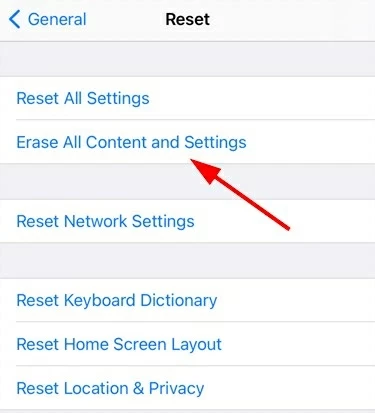
4. Ingrese el código de acceso de su pantalla cuando se le solicite. Si olvidaste tu código de acceso, salta a Cómo borrar el iPad sin contraseña Sección a continuación para aprender a restablecer el iPad a la configuración de fábrica sin conocer el código de contraseña.
5. Toque Borrar iPadconfirme que elimina toda su información y toca Borrar iPad de nuevo.
6. Ingrese su contraseña de ID de Apple si no ha registrado a iCloud.
7. Toque Borrar en la esquina superior derecha.
Espere unos minutos, dependiendo de cómo se almacenen los datos en la tableta, ya que restaura su iPad y devuelve el software al estado original. Cuando vea que el dispositivo se reinicia con la pantalla de configuración, su iPad se ha restablecido correctamente.
Ahora puede decidir si pasar el iPad limpio a alguien, configurarlo como ahora, o restaurar desde una copia de seguridad de iTunes o iCloud que acaba de hacer.
Cómo restaurar el iPad a la configuración de fábrica con iTunes
Si es un usuario pesado de iTunes, puede finalizar el restablecimiento de fábrica para iPad con esta aplicación basada en el escritorio.
Nota:
- Tendrá que apagar el búsqueda de mi iPad si todavía está habilitado en su iPad antes de que iTunes pueda proceder a un proceso de reinicio de fábrica. Puede encontrarlo en Configuración> (su nombre)> Encuentra mi.
- Asegúrese de que iTunes se haya actualizado a la última versión.
Para borrar el iPad usando iTunes, siga estos pasos:
1. Conecte su dispositivo a la computadora y inicie iTunes, si no se abre automáticamente. Si su Mac se ejecuta con MacOS 10.15 o posterior, vaya con Finder.
2. Si solicita ingresar a contraseña para su dispositivo o confiar en esta computadora, hágalo según sea necesario.
3. Seleccione el icono de su dispositivo en la esquina superior izquierda de iTunes. Puede encontrarlo en la barra de menú izquierda de la aplicación Finder.
4. Haga clic en Realizar ahora si no ha creado una copia de sus datos en el dispositivo.
5. Haga clic en Restaurar iPadhaga clic Restaurar nuevamente para confirmar.
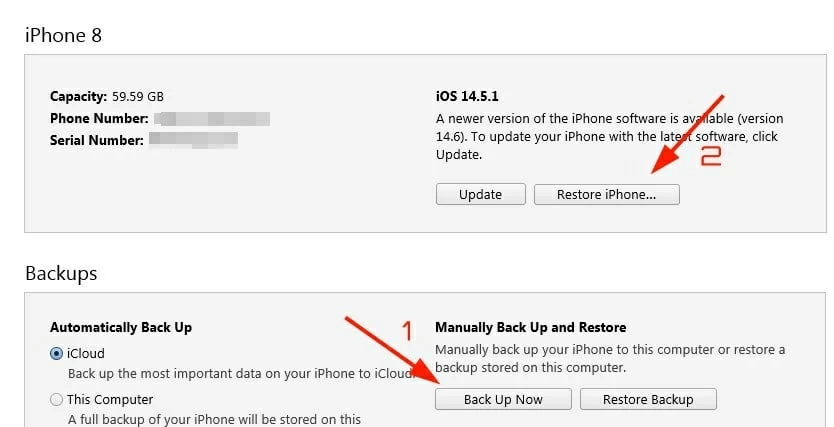
Después de que su iPad se restaura a la configuración de fábrica, se reinicia, mostrando la misma pantalla de bienvenida Viste cuando encendiste el dispositivo por primera vez. Realice los pasos para configurarlo.
Echa un vistazo: el mejor software de extracto de copia de seguridad de iPhone.
Cómo borrar el iPad sin contraseña
Si olvida el código de contraseña y no puede reenviar el proceso de «borrar todo el contenido y configuración» en la aplicación Configuración, o no puede abrir su iPad cuando está deshabilitado, ¿cómo puede restablecer el iPad a la fábrica?
Todavía tiene opciones para deshacerse de él.
Forma 1: reinicio de fábrica iPad sin contraseña utilizando una herramienta dedicada
Algo a tener en cuenta es que cuando no puede recordar su código de acceso y bloqueado de su iPad, primero no hay forma de hacer una copia de seguridad del dispositivo antes de restablecer su iPad a la configuración de fábrica. Si nunca respaldó su iPhone de antemano, no podrá reemplazar los datos después de restablecer el iPad.
Aquí vamos a usar el desbloqueador de iPhone. A pesar del nombre, el desbloqueador de iPhone es una buena opción si buscas una herramienta de desbloqueo de iPad dedicada con una interfaz fácil de usar. Su diseño de menú único facilita la búsqueda de todas las opciones necesarias para restablecer la configuración del iPad a la fábrica sin contraseña.
El software también viene con funciones para eliminar su ID de Apple olvidada y el código de acceso para la función de tiempo de pantalla.
Paso 1: Inicie el programa
Conecte su iPad a la computadora y ejecute el software de desbloqueador de iPhone.
Una vez que se abra su interfaz principal, puede elegir una herramienta para su tarea de 3 pestañas diferentes. Con el fin de restablecer el iPad de fábrica sin contraseña, seleccione la pestaña que dice «borrar el código de acceso». También Suppport desbloquea un iPhone no disponible si olvidó el código de acceso.
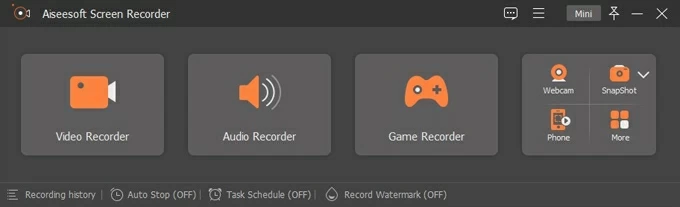
Su tableta debe aparecer en la pantalla como se esperaba. Si no, haga clic en el enlace «conectado pero no reconocido» y siga las indicaciones allí para solucionarlo.
Paso 2: confirme la información de su iPad
Una vez que está conectado con éxito, muestra su información básica sobre el dispositivo. Viséelos de cerca para asegurarse de que todos los artículos sean correctos.

Paso 3: Descargar el software de iPados
Haga clic en el botón «Inicio» para descargar el último software para iPados para su dispositivo.

Paso 4: restablecer el iPad sin contraseña
Con su descarga completa, es hora de restablecer su iPad.
Simplemente haga clic en el botón «Desbloquear» en la pantalla, cuando se abra un cuadro de diálogo, lea el mensaje de advertencia y luego confirme su elección.

Haga clic en el botón «Desbloquear» una vez más. El desbloqueador de iPhone comenzará su trabajo, eventualmente borrará todo en su iPad y lo restaurará a Factory State.
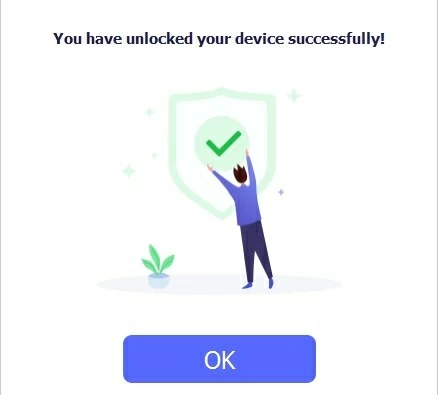
Guía de video: cómo restablecer el iPad de fábrica si olvidó el código de contraseña
Forma 2: reinicio de fábrica iPad sin contraseña usando iTunes
iTunes puede hacer más cosas de las que podría pensar, incluida la capacidad de restaurar su iPad, incluso si no puede recordar el código de contraseña. No es una tarea simple de conexión y restauración, en su lugar, deberá presionar un poco de botón en el iPad para ingresar el modo de recuperación, donde puede utilizar una herramienta de restauración para restablecer su iPad a la configuración de fábrica.
Si no sabe cómo usar el modo de recuperación de iTunes para restablecer un iPad sin un código de acceso, aquí está cómo.
Paso 1: Abra iTunes o buscador
Abra iTunes en su escritorio o computadora portátil, o buscador si está en una Mac que está trabajando con MacOS 10.15 o posterior.
Paso 2: Iniciar modo de recuperación
El proceso para ingresar al modo de recuperación es ligeramente diferente, dependiendo de la generación de iPad que tenga.
Si tiene un iPad con ID de cara: Mantenga presionado el botón superior y el botón de volumen durante unos segundos. Cuando aparezca el control deslizante apagado, deslícelo de la izquierda a la derecha y espere a que se apagen los poderes del iPad. Luego conecte su dispositivo a la computadora mientras presiona y mantiene presionada el botón superior. Suelte el botón solo después de que aparezca el modo de recuperación en la pantalla del iPad.
Si tiene un iPad con el botón de inicio: Mantenga presionado el botón superior durante unos segundos. Cuando vea aparecer el control deslizante apagado, deslícelo hacia la derecha para apagar su iPad. Luego conecte su dispositivo a la computadora mientras presiona y mantiene presionada el botón de inicio. Suelte el botón solo después de que aparezca el modo de recuperación en la pantalla del iPad.
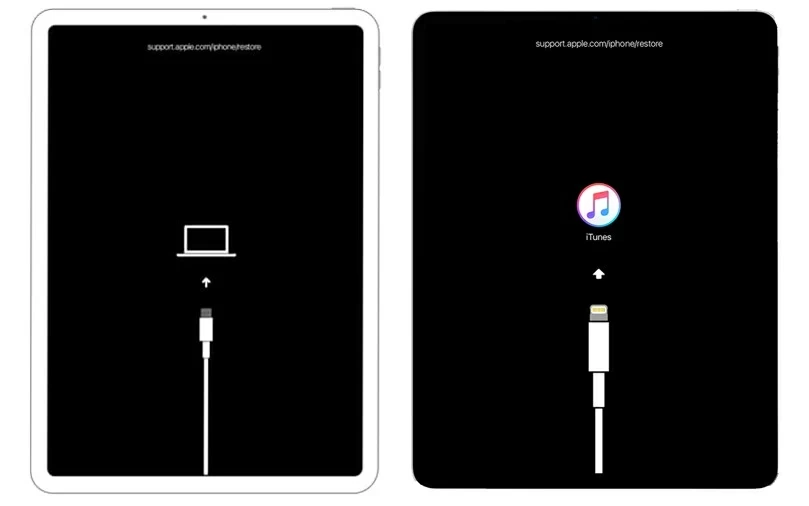
Paso 3: borre el iPad a la configuración de fábrica
Una vez que su iPad está en modo de recuperación, debe aparecer un mensaje en iTunes o Finder, lo que le permite seleccionar la opción para borrar o actualizar su iPad. Seleccionar Restaurar botón allí.
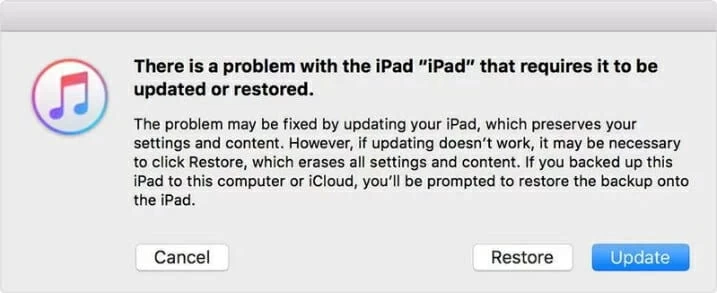
Restablecer el iPad sin contraseña a la configuración de fábrica lleva unos minutos. Es posible que tome un café hasta que iTunes haya completado el proceso de reinicio.
También puede consultar el iPhone está deshabilitado y no se conectará a iTunes.
Ipad de reinicio duro
El reinicio duro, también conocido como reinicio de la fuerza, es muy útil cuando su dispositivo no responderá a los grifos, atascado en el bucle de reinicio, se desconecta de la red y otros problemas graves. No es lo mismo que el reinicio de fábrica, que elimina cualquier cosa en el iPad y recarga el software. Un reinicio duro de iPad es solo un método más drástico para reiniciar su tableta Apple y darle un nuevo comienzo, sin datos tocados.
Si tiene un iPad con ID de cara: Presione y suelte el botón de volumen hacia arriba. Haga lo mismo para el botón de volumen hacia abajo. Luego presione y mantenga presionado el botón de encendido para reiniciar el dispositivo.
Si tiene un iPad con el botón de inicio: Mantenga presionado el botón de encendido y el botón de inicio al mismo tiempo durante un tiempo y espere a que la pantalla del iPad se vuelva negra y se encienda. Suelte ambos botones una vez que vea el logotipo de Apple en la pantalla.
Artículos relacionados
Cómo transferir canciones de iPad a la computadora
Cómo sincronizar iPhone con iPad de 4 maneras
IPad de bloqueo de seguridad
